-
【处理方法】 win7系统Windows Update更新出现80073712错误的处理技巧
- 发布日期:2021-03-17 01:47:11 作者:bag198技术 来 源:http://www.bag198.com
win7系统Windows Update更新出现80073712错误的问题司空见惯;不少人觉得win7系统Windows Update更新出现80073712错误其实并不严重,但是如何解决win7系统Windows Update更新出现80073712错误的问题,知道的人却不多;小编简单说两步,你就明白了; 1、按“Win+R”输入打开“运行”窗口,输入“services.msc”命令后按回车,打开服务窗口 2.检查Background Intelligent Transfer Service服务、Cryptographic服务、SoftwareProtection服务、Windows Update服务,确保对应的“状态”栏都处于“已启动”。如果发现以上某服务被“禁用”,将其设置为启动,具体操作为在对应的服务上右击,选择“启动”。更改后再次查看,确保以上服务的状态为“已启动”。然后尝试是否能正常更新,如果还是不行,再进行下一步骤。就可以了。如果没太懂,请看下面win7系统Windows Update更新出现80073712错误的解决方法的更多介绍。
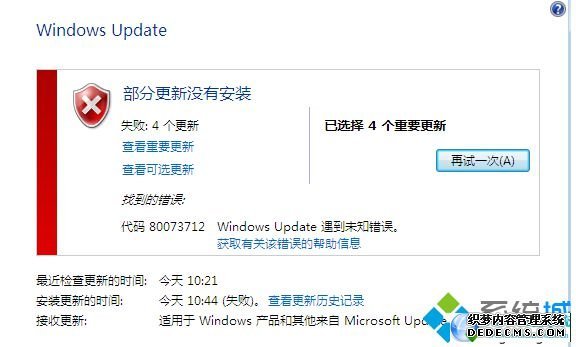
步骤一:确认更新服务是否正常
1、按“Win+R”输入打开“运行”窗口,输入“services.msc”命令后按回车,打开服务窗口。
2、检查Background Intelligent Transfer Service服务、Cryptographic服务、SoftwareProtection服务、Windows Update服务,确保对应的“状态”栏都处于“已启动”。如果发现以上某服务被“禁用”,将其设置为启动,具体操作为在对应的服务上右击,选择“启动”。更改后再次查看,确保以上服务的状态为“已启动”。然后尝试是否能正常更新,如果还是不行,再进行下一步骤。
步骤二:对SoftwareDistribution文件夹进行重命名
1、在服务中禁用Windows Update服务后,打开C:Windows目录,在SoftwareDistribution上右键选择重命名。
2、 重命名完成后重新启用Windows Update服务。然后尝试是否能正常更新,如果还是不行,再进行下一步骤。
步骤三:组件的修复
1、按“Win+R”输入打开“运行”窗口,输入“cmd”命令后按回车,打开命令提示符,输入以下指令:
dism/Online /Cleanup-Image /CheckHealth
dism/Online /Cleanup-Image /RestoreHealth
2、通过以上的操作设置后,Win7系统Windows Update更新80073712错误便能够解决了。
以上就是小编分享的win7系统Windows Update更新出现80073712错误的解决方法大家都会操作了吗?希望对大家有所帮助。
 萝卜家园 Ghost Win7 32位纯净版下载 v2019.01
萝卜家园 Ghost Win7 32位纯净版下载 v2019.01 番茄花园 Ghost Win7 32位纯净版 v2019.03
番茄花园 Ghost Win7 32位纯净版 v2019.03